So erhalten Sie Schlafenszeit-Benachrichtigungen basierend auf der Zeit, zu der Sie aufwachen müssen

So erhalten Sie Schlafenszeit-Benachrichtigungen basierend auf der Zeit, zu der Sie aufwachen müssen
Kanäle sind Graustufenbilder, die verschiedene Arten von Informationen speichern, darunter Farbinformationskanäle, Alphakanäle und Sportfarbkanäle. Ein einfaches RGB-Bild besteht im Wesentlichen aus einer Reihe von Kanälen: Rot, Grün und Blau. CMYK-Bilder hingegen enthalten Kanäle für Cyan, Magenta, Gelb und Schwarz. Kanäle erfüllen verschiedene Zwecke. RGB-/CYMK-Farbkanäle geben Hinweise auf die einzelnen Farbkanäle im Bild. Alphakanäle werden häufiger verwendet, um bestimmte Auswahltypen zu erstellen, zu bearbeiten oder zu speichern, die später als Ebenenmasken angewendet werden können. In dieser Anleitung betrachten wir Photoshop-Farbkanäle, deren Änderung und werfen einen vollständigen Blick auf das Kanäle-Bedienfeld.
Dieser Artikel ist Teil einer umfassenden Anleitungsreihe, die auch eine umfassende Anleitung zu den Photoshop-Einstellungen , eine Anleitung zu Ebenen und eine Anleitung zu Text in Photoshop enthält.
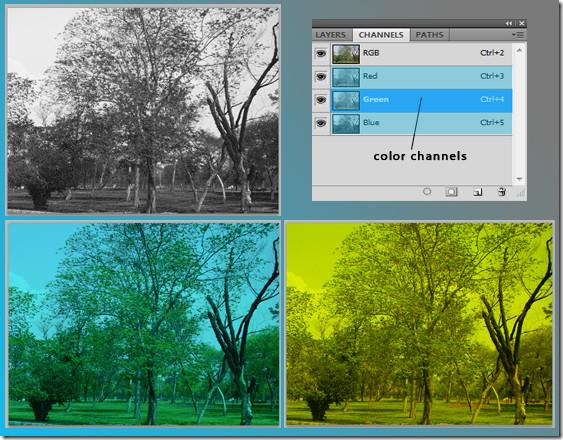
Kanäle
Farbinformationskanäle werden automatisch erstellt, sobald Sie ein neues Bild öffnen. Die Anzahl der erstellten Farbkanäle hängt vom Farbmodus des Bildes ab. Alphakanäle speichern Auswahlen als Graustufenbilder. Alphakanäle können zum Erstellen und Speichern von Masken verwendet werden, mit denen Sie bestimmte Teile eines Bildes bearbeiten oder schützen können. Schmuckfarbkanäle geben zusätzliche Informationskanäle für den Druck mit Schmuckfarben an. Ein einzelnes Bild kann bis zu 56 Kanäle enthalten. Alle neuen Kanäle haben die gleiche Pixelanzahl und Abmessungen wie das Originalbild. Die Dateigröße hängt von den Pixelinformationen im Kanal ab. Bestimmte Dateiformate, darunter TIFF- und Photoshop-Formate, komprimieren Kanalinformationen und können so viel Speicherplatz sparen.
Farbkanäle bleiben erhalten, sofern Sie die Datei in einem Format speichern, das den Farbmodus des Bildes unterstützt. Alphakanäle werden gespeichert, wenn Sie eine Datei in den Formaten Photoshop, PDF, TIFF, PSD oder RAW speichern. Beim Speichern in einem anderen Format können Kanalinformationen verloren gehen.
Kanäle-Panel
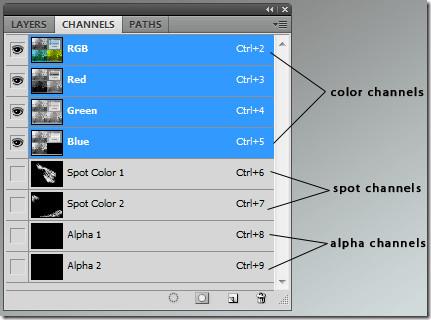 Im Bedienfeld „Kanäle“ werden alle Kanäle im Bild aufgelistet. Zusammengesetzte Kanäle werden oben angezeigt, sobald ein Bild geöffnet wird. Sie werden als Farbkanäle bezeichnet.
Im Bedienfeld „Kanäle“ werden alle Kanäle im Bild aufgelistet. Zusammengesetzte Kanäle werden oben angezeigt, sobald ein Bild geöffnet wird. Sie werden als Farbkanäle bezeichnet.
Sonderfarben werden mit Farbkanälen zusammengeführt, wodurch die Sonderfarbe in ihre Farbkanalkomponenten zerlegt wird. Sonderfarben sind spezielle vorgemischte Tinten zur Verarbeitung von CMYK-Farben. Jede Sonderfarbe benötigt eine eigene Platte im Prozess. Sonderfarben werden benötigt, wenn Sie ein Bild mit Sonderfarben drucken möchten. Sie können exportiert werden, indem Sie das Dokument im DCS 2.0- oder PDF-Format speichern. Farbe und Deckkraft der Sonderfarbenkanäle können nach der Erstellung durch Doppelklick angepasst werden.
Masken werden in Alphakanälen gespeichert, um eine Auswahl dauerhafter zu sichern. Der Alphakanal speichert die Auswahl als editierbare Graustufenmaske im Kanäle-Bedienfeld. Nach dem Speichern können Sie die Auswahl jederzeit neu laden oder sogar in ein anderes Bild einfügen. Im Kanäle-Bedienfeld können Sie beliebige Kanalkombinationen im Dokumentfenster anzeigen. So können Sie beispielsweise einen Alpha- und einen Composite-Kanal zusammen anzeigen, um zu sehen, wie sich die Änderungen auf das gesamte Bild auswirken. Um einen Kanal ein- oder auszublenden, klicken Sie auf die Augenspalte neben dem Kanal (Composite, Spot oder Alpha).
Wie bereits erwähnt, werden einzelne Kanäle in Graustufen angezeigt. Einzelne Farbkanäle können in RGB-, CMYK- oder Lab-Bildern angezeigt werden. Wenn im Kanäle-Bedienfeld mehr als ein Kanal aktiv ist, werden die Kanäle immer in Farbe angezeigt. Die Standardfarbe kann unter „Bearbeiten > Voreinstellungen > Photoshop“ geändert werden.
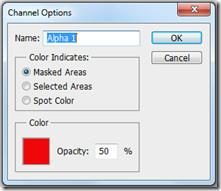 Um einen Kanal auszuwählen, klicken Sie auf den Kanalnamen. Zum Bearbeiten wählen Sie ihn aus und malen Sie mit Mal- oder Bearbeitungswerkzeugen im Bild. Sie können jeweils nur einen Kanal bearbeiten. Malen mit Weiß erhöht die Intensität der ausgewählten Kanäle um 100 %, Malen mit Grau verringert die Intensität. Um die Farbe des Kanals vollständig zu entfernen, malen Sie ihn mit Schwarz.
Um einen Kanal auszuwählen, klicken Sie auf den Kanalnamen. Zum Bearbeiten wählen Sie ihn aus und malen Sie mit Mal- oder Bearbeitungswerkzeugen im Bild. Sie können jeweils nur einen Kanal bearbeiten. Malen mit Weiß erhöht die Intensität der ausgewählten Kanäle um 100 %, Malen mit Grau verringert die Intensität. Um die Farbe des Kanals vollständig zu entfernen, malen Sie ihn mit Schwarz.
Erstellte Alpha- oder Volltonfarbenkanäle können nur im Mehrkanalmodus über die Standard-Composite-Kanäle verschoben werden. Navigieren Sie dazu zu Bild > Modus > Mehrkanal. Ziehen Sie den Kanal im Kanäle-Bedienfeld nach oben oder unten, um die Reihenfolge der Alpha- oder Volltonfarbenkanäle zu ändern. Beachten Sie, dass Volltonfarben in der Reihenfolge ihres Erscheinens im Bedienfeld von oben nach unten überdruckt werden. Um den Kanal umzubenennen, doppelklicken Sie im Kanäle-Bedienfeld auf den Namen und geben Sie einen neuen Namen ein.
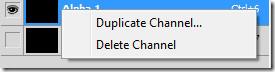 Sie können einen Kanal jederzeit kopieren und im aktuellen Dokument oder einem anderen Bild verwenden. Beachten Sie beim Duplizieren der Kanäle, dass diese identische Pixelmaße aufweisen müssen. Sie können einen Kanal nicht in ein BMP-Bild duplizieren. Wählen Sie zum Duplizieren „Kanal duplizieren“ aus dem Menü des Kanälebedienfelds. Um die ausgewählten und maskierten Bereiche umzukehren, wählen Sie „Invertieren“. Ziehen Sie den Kanal aus dem Kanälebedienfeld in das Zieldokument, um ihn in einem anderen Bild zu duplizieren. Der duplizierte Kanal wird unten im Kanälebedienfeld angezeigt. Sie können die Reihenfolge durch Ziehen anpassen.
Sie können einen Kanal jederzeit kopieren und im aktuellen Dokument oder einem anderen Bild verwenden. Beachten Sie beim Duplizieren der Kanäle, dass diese identische Pixelmaße aufweisen müssen. Sie können einen Kanal nicht in ein BMP-Bild duplizieren. Wählen Sie zum Duplizieren „Kanal duplizieren“ aus dem Menü des Kanälebedienfelds. Um die ausgewählten und maskierten Bereiche umzukehren, wählen Sie „Invertieren“. Ziehen Sie den Kanal aus dem Kanälebedienfeld in das Zieldokument, um ihn in einem anderen Bild zu duplizieren. Der duplizierte Kanal wird unten im Kanälebedienfeld angezeigt. Sie können die Reihenfolge durch Ziehen anpassen.
Sie können nur Kanäle reduzierter Bilder teilen. Dies ist nützlich, wenn Sie einzelne Kanalinformationen in einem Dateiformat beibehalten möchten, das keine Kanäle speichert. Wählen Sie zum Teilen von Kanälen im Menü des Kanälebedienfelds die Option „Kanäle teilen“. Die Originalbilddatei wird automatisch geschlossen, und der einzelne Kanal wird in einem separaten Graustufenbildfenster angezeigt. Sie können die neuen Bilder separat speichern und bearbeiten.
Mehrere Graustufenbilder können als Kanäle eines einzelnen Bildes zusammengeführt werden. Die zusammenzuführenden Bilder müssen reduziert, geöffnet, im Graustufenmodus und mit den gleichen Pixelmaßen vorliegen. Wählen Sie zum Zusammenführen der Kanäle im Menü des Kanälebedienfelds die Option „Kanäle zusammenführen“.
Aufgrund der Pixeldetails in einem Dokument ist es zeitaufwändig und schwierig, Bilder vom Hintergrund zu trennen. Kanäle können Benutzern helfen, komplexe Objekte in einem Dokument mit sauberen und scharfen Kanten zu maskieren. Das Duplizieren von Ebenen, der Wechsel zur Kanalpalette, das Anpassen der Ebenen, die Feinabstimmung der Maske und das Umschalten zwischen verschiedenen Kanalansichten helfen Ihnen dabei.
So erhalten Sie Schlafenszeit-Benachrichtigungen basierend auf der Zeit, zu der Sie aufwachen müssen
So schalten Sie Ihren Computer über Ihr Telefon aus
Windows Update arbeitet grundsätzlich in Verbindung mit der Registrierung und verschiedenen DLL-, OCX- und AX-Dateien. Falls diese Dateien beschädigt werden, sind die meisten Funktionen von
Neue Systemschutz-Suiten schießen in letzter Zeit wie Pilze aus dem Boden, alle bringen eine weitere Antiviren-/Spam-Erkennungslösung mit sich, und wenn Sie Glück haben
Erfahren Sie, wie Sie Bluetooth unter Windows 10/11 aktivieren. Bluetooth muss aktiviert sein, damit Ihre Bluetooth-Geräte ordnungsgemäß funktionieren. Keine Sorge, es ist ganz einfach!
Zuvor haben wir NitroPDF getestet, einen netten PDF-Reader, der es dem Benutzer auch ermöglicht, Dokumente in PDF-Dateien zu konvertieren, mit Optionen wie Zusammenführen und Aufteilen der PDF
Haben Sie schon einmal ein Dokument oder eine Textdatei mit redundanten, unbrauchbaren Zeichen erhalten? Enthält der Text viele Sternchen, Bindestriche, Leerzeichen usw.?
So viele Leute haben nach dem kleinen rechteckigen Google-Symbol neben Windows 7 Start Orb auf meiner Taskleiste gefragt, dass ich mich endlich entschlossen habe, dies zu veröffentlichen
uTorrent ist mit Abstand der beliebteste Desktop-Client zum Herunterladen von Torrents. Obwohl es bei mir unter Windows 7 einwandfrei funktioniert, haben einige Leute
Jeder muss bei der Arbeit am Computer häufig Pausen einlegen. Wenn Sie keine Pausen machen, besteht eine große Chance, dass Ihre Augen aufspringen (okay, nicht aufspringen).







